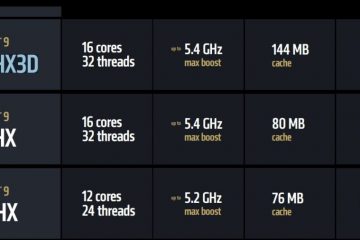Kasalukuyang inilalabas ng Microsoft ang build 22635.4660 (KB5048808) para sa Windows 11 sa Beta Channel na may ilang visual na pagbabago para sa page na Tungkol sa app na Mga Setting, File Explorer, at Magnifier.
Karaniwan, ang ang kumpanya ay tumatagal ng kaunting oras sa panahon ng bakasyon upang ilabas ang mga preview na build sa Windows Insider Program. Gayunpaman, sa pagkakataong ito, mas mabilis kaming nakakakuha ng mga preview sa paglabas ng Windows 11 build 22635.4660 sa Beta Channel at bumuo ng 27766 sa Canary Channel.
[naka-embed na nilalaman]
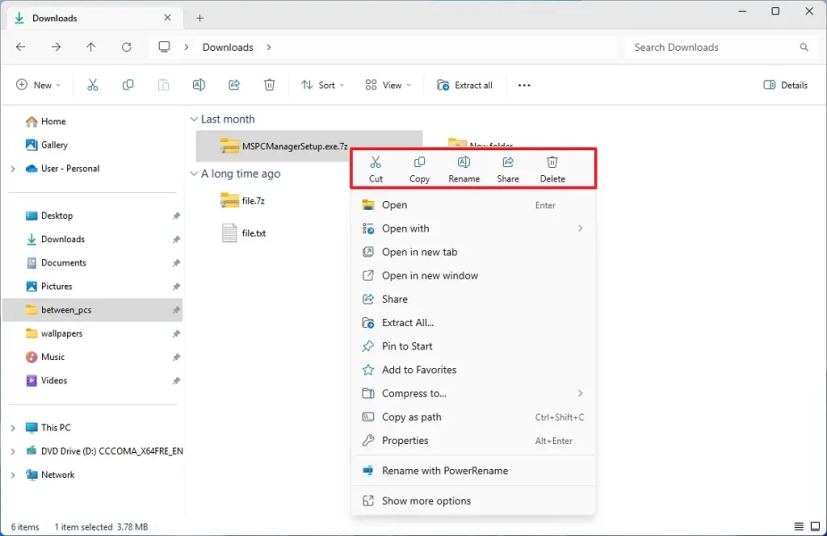 @media only screen at (min-width: 0px) at (min-height: 0px) { div[id^=”bsa-zone_1659356505923-0_123456″] { min-width: 336px; min-taas: 280px; } } @media only screen at (min-width: 640px) at (min-height: 0px) { div[id^=”bsa-zone_1659356505923-0_123456″] { min-width: 728px; min-taas: 280px; } }
@media only screen at (min-width: 0px) at (min-height: 0px) { div[id^=”bsa-zone_1659356505923-0_123456″] { min-width: 336px; min-taas: 280px; } } @media only screen at (min-width: 640px) at (min-height: 0px) { div[id^=”bsa-zone_1659356505923-0_123456″] { min-width: 728px; min-taas: 280px; } }
Windows 11 build 22635.4660 (Beta)
Opisyal, ang update na KB5048808 ay naglalabas ng na-update na bersyon ng File Explorer na naglalagay ng mga label sa mga karaniwang pagkilos sa menu ng konteksto, gaya ng Cut, Copy, Palitan ang pangalan, Ibahagi, at Tanggalin. Ang mga label na ito ay unang lumitaw sa paglabas ng bersyon 24H2, ngunit ngayon ay paparating na ang mga ito sa bersyon 23H2 upang gawing mas madaling matukoy ang mga aksyon sa menu ng konteksto.
File Explorer menu na may mga label/Larawan: Mauro Huculak
Idinaragdag din ng preview na ito ang reset zoom upang magkasya sa screen at i-reset ang zoom sa mga huling button ng pagbabago sa interface ng Magnifier.
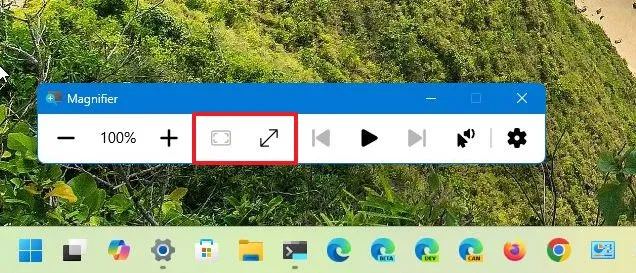 Magnifier bagong mga button/Larawan: Mauro Huculak
Magnifier bagong mga button/Larawan: Mauro Huculak
Higit pa rito, hindi na ginagamit ng release na ito ang feature na “Mga iminumungkahing aksyon,” na ang inline na menu na lumabas kapag kinopya ang mga numero ng telepono o mga petsa sa hinaharap sa Windows 11.
Gayundin, hindi opisyal, ang Windows 11 build 22635.4660 ay nagpapakita ng isang ilang iba pang mga pagbabago Halimbawa, sa pahinang Tungkol sa Mga Setting, nagtatrabaho na ngayon ang Microsoft sa isang view ng card sa tuktok ng pahina upang i-highlight ang ilan sa mga susi. mga detalye ng hardware, gaya ng storage, graphics card, naka-install na memory, at mga detalye ng processor.
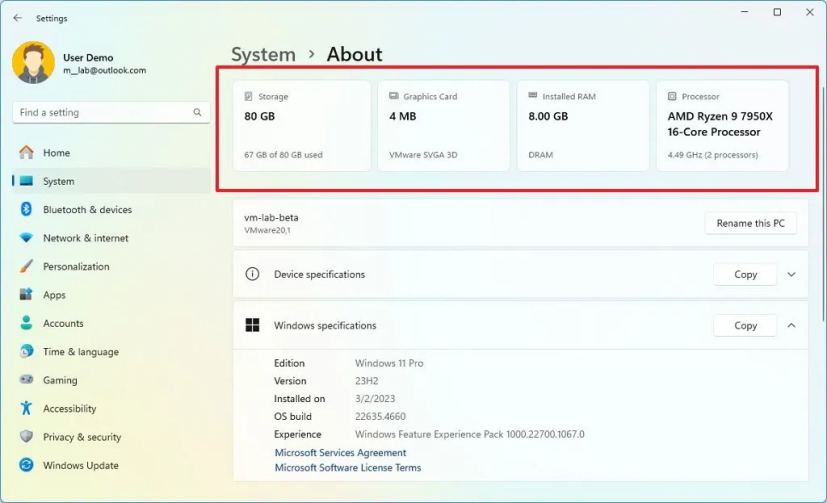 Tungkol sa page na may mga card para sa tech specs/Larawan: Mauro Huculak
Tungkol sa page na may mga card para sa tech specs/Larawan: Mauro Huculak
Ang visual na pagbabago ay kasalukuyang ginagawa, at kailangan mong manual itong paganahin sa pamamagitan ng pagpapatakbo ng vivetool/enable/id:51784082,54618938 command gamit ang ViveTool at i-restart ang computer.
Nag-eeksperimento rin ang Microsoft ng bagong icon para sa feature na Spotlight at dynamic na text na nauugnay sa kasalukuyang wallpaper.
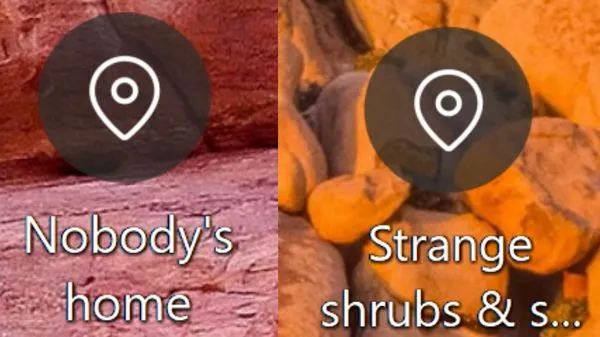 Mga bagong icon/Larawan sa Desktop Spotlight: @PhantomOfEarth
Mga bagong icon/Larawan sa Desktop Spotlight: @PhantomOfEarth
Isa rin itong feature na sinusubok ng kumpanya, at kailangan mo itong manual na paganahin gamit ang vivetool/enable/id:52145430/variant:X command gamit ang ViveTool. Kakailanganin mo ring baguhin ang”X”sa 1 para sa na-update na icon at dynamic na text o 2 para sa na-update na icon lamang at walang dynamic na text.
Bagama’t hindi ito bahagi ng release na ito, nabuo ang kamakailang preview para sa Beta Channel ay nagsama rin ng bagong opsyon sa page ng mga setting ng Taskbar na nagbibigay-daan sa iyong magpakita ng icon sa System Tray para buksan ang Emoji panel bilang karagdagan sa paggamit ng “Windows key + ;” keyboard shortcut.
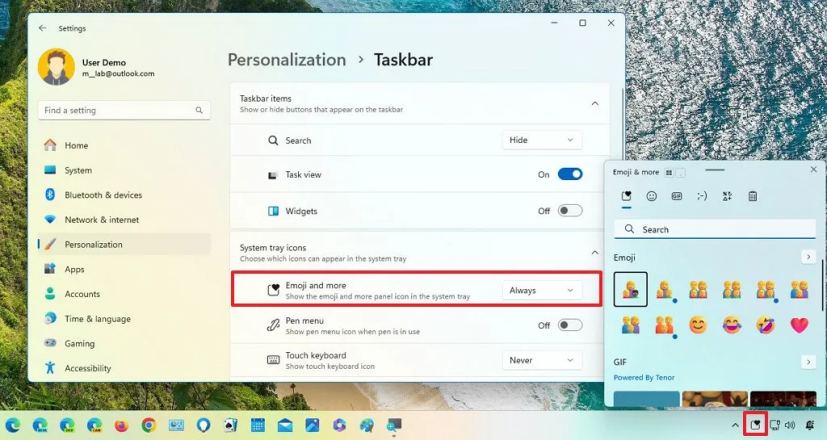 Icon ng panel ng Taskbar Emoji/Larawan: Mauro Huculak
Icon ng panel ng Taskbar Emoji/Larawan: Mauro Huculak
Kailangan mo ring manual na paganahin ang opsyong ito gamit ang vivetool/enable/id:48504539 command gamit ang ViveTool.
Windows 11 build 27766 (Canary)
Inilabas din ng Microsoft ang Windows 11 build 27766 sa Canary Channel, ngunit ang preview na ito ay walang kasamang mga bagong feature o makabuluhang pagbabago, mga pangkalahatang pag-aayos lamang.
Proseso ng pag-install
Upang i-download at i-install ang mga Windows 11 build na ito, i-enroll ang iyong device sa Beta o Canary Channel sa pamamagitan ng mga setting ng “Windows Insider Program” mula sa seksyong “Update at Security.” Kapag na-enroll mo na ang computer sa program, maaari mong i-download ang build mula sa mga setting ng “Windows Update”sa pamamagitan ng pag-on sa opsyon na “Kunin ang mga pinakabagong update sa sandaling available na ang mga ito” at pag-click sa strong>”Tingnan para sa Mga Update” na button.